CSS - Padding : Guide Complet pour Débutants
Qu'est-ce que le Padding CSS ?
Salut à toi, futurs magiciens du design web ! Aujourd'hui, nous allons plonger dans le monde merveilleux du padding CSS. Pensez au padding comme à un coussin confortable autour du contenu d'un élément - c'est comme donner à votre texte et à vos images un petit espace confortable à eux seuls dans leur conteneur.
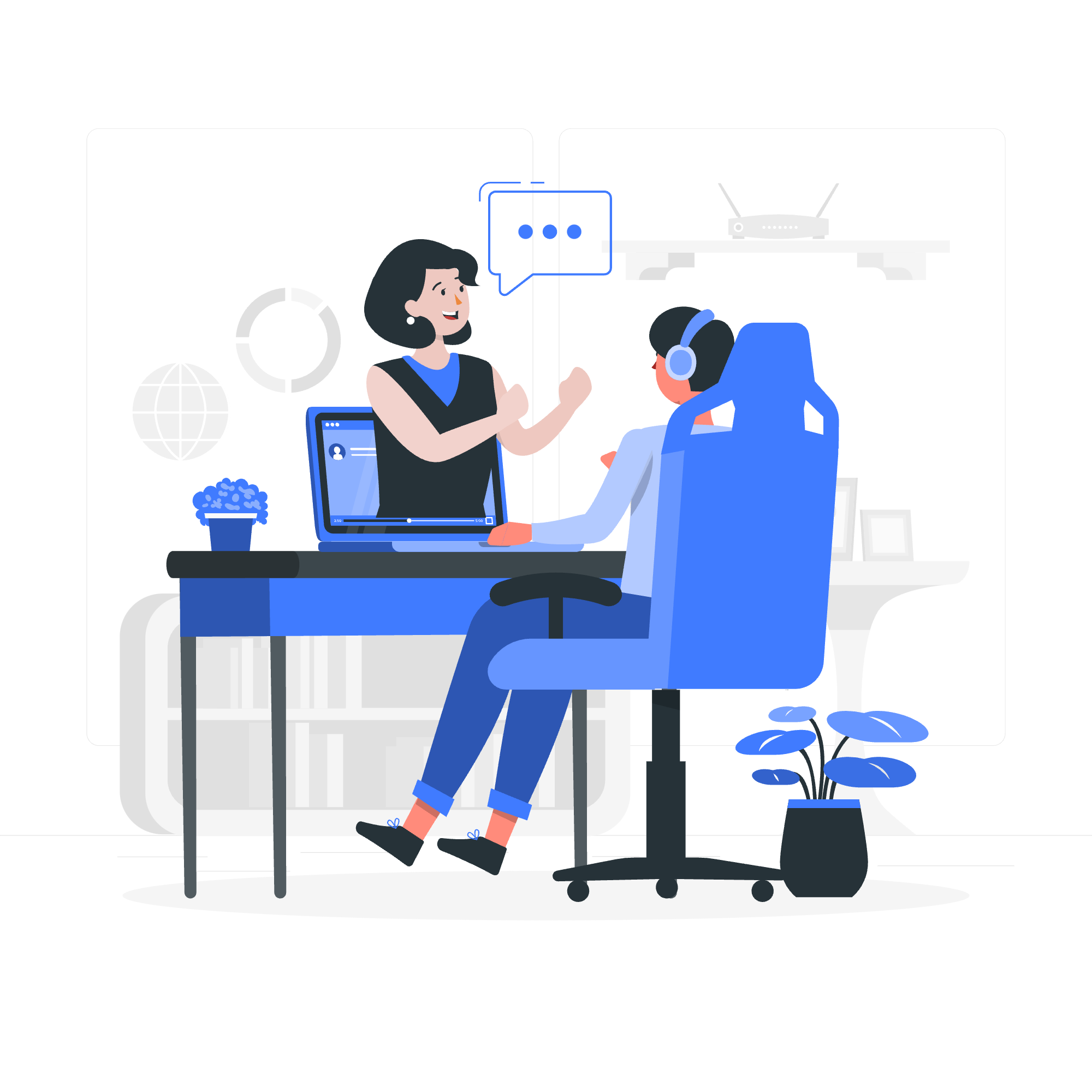
Quand j'ai commencé à enseigner le CSS, je disais souvent à mes élèves d'imaginer le padding comme la garniture dans un oreiller. Plus vous ajoutez de padding, plus votre élément devient dodu et spacieux. C'est une notion simple, mais elle peut faire une énorme différence dans vos designs web !
Exemple de Padding CSS
Commençons par un exemple de base pour voir le padding en action :
<div style="padding: 20px; background-color: #f0f0f0;">
Hello, I'm surrounded by padding!
</div>Dans cet exemple, nous avons ajouté 20 pixels de padding tout autour de notre texte. Si vous le rendiez dans un navigateur, vous verriez une belle boîte grise spacieuse avec notre texte confortablement niché à l'intérieur. C'est comme donner à votre contenu une journée de spa luxueuse !
Table des Matières
Avant de plonger plus profondément, voyons ce que nous allons couvrir :
| Section | Description |
|---|---|
| Définir le Padding | Comprendre le concept de base du padding |
| Padding sur des Côtés Individuels | Comment appliquer du padding sur des côtés spécifiques d'un élément |
| Différentes Façons d'Appliquer le Padding | Les diverses méthodes pour ajouter du padding aux éléments HTML |
| Mélanger les Unités de Padding | Utiliser différentes unités pour les valeurs de padding |
| Valeurs de Padding en Pourcentage | Comment les valeurs en pourcentage fonctionnent avec le padding |
| Référence des Propriétés de Padding | Un guide de référence rapide pour les propriétés de padding |
Définir le Padding
Le padding est l'espace entre le contenu d'un élément et sa bordure. C'est comme une zone tampon qui empêche votre contenu de se sentir à l'étroit. Voici un exemple plus détaillé :
.box {
padding: 20px;
background-color: #e0e0e0;
border: 2px solid #333;
}<div class="box">
I'm a box with padding!
</div>Dans cet exemple, notre classe .box ajoute 20 pixels de padding sur tous les côtés. La couleur de fond s'étend dans la zone de padding, mais la bordure enveloppe l'extérieur du padding. C'est comme donner à votre contenu un peu d'espace respiratoire à l'intérieur de son conteneur.
Padding sur des Côtés Individuels
Parfois, vous souhaitez être plus précis avec votre padding. Le CSS vous permet de cibler des côtés individuels d'un élément. C'est comme pouvoir gonfler différentes parties de votre oreiller !
.custom-padding {
padding-top: 10px;
padding-right: 20px;
padding-bottom: 15px;
padding-left: 25px;
}Ce CSS appliquera un padding différent sur chaque côté de l'élément. J'aime me souvenir de l'ordre comme "TRouBLe" - Haut, Droite, Bas, Gauche. C'est un petit dispositif mnémotechnique que j'enseigne à mes élèves, et ils ne l'oublient jamais !
Différentes Façons d'Appliquer le Padding sur les Éléments HTML
Le CSS nous offre plusieurs moyens d'appliquer du padding. Explorons-les :
- Méthode détaillée (comme vu ci-dessus) :
.longhand {
padding-top: 10px;
padding-right: 20px;
padding-bottom: 15px;
padding-left: 25px;
}- Méthode abrégée (tous les côtés en même temps) :
.shorthand-all {
padding: 20px;
}- Méthode abrégée (vertical et horizontal) :
.shorthand-vh {
padding: 10px 20px;
}- Méthode abrégée (haut, horizontal, bas) :
.shorthand-thb {
padding: 10px 20px 15px;
}- Méthode abrégée (haut, droite, bas, gauche) :
.shorthand-trbl {
padding: 10px 20px 15px 25px;
}Chacune de ces méthodes a sa place, et le choix entre elles dépend souvent de la préférence personnelle et des besoins spécifiques de votre design.
Mélanger les Unités de Padding
L'une des choses les plus géniales au sujet du CSS est sa flexibilité. Vous n'êtes pas limité aux pixels uniquement pour le padding. Vous pouvez mélanger et assortir différentes unités pour obtenir le layout parfait. Voici un exemple :
.mixed-units {
padding: 1em 10px 2% 0.5rem;
}Dans cet exemple, nous utilisons quatre unités différentes :
-
em: relatif à la taille de la police de l'élément -
px: pixels, une unité fixe -
%: pourcentage de la largeur de l'élément conteneur -
rem: relatif à la taille de la police de l'élément racine
C'est comme avoir un couteau suisse d'options d'espacement à votre disposition !
Valeurs de Padding en Pourcentage
Les valeurs en pourcentage pour le padding peuvent être un peu délicates, mais elles sont incroyablement utiles pour le design responsive. Voici quelque chose à retenir : le padding en pourcentage est toujours relatif à la largeur de l'élément conteneur, même pour le padding en haut et en bas.
.percentage-padding {
width: 300px;
padding: 10%;
background-color: #f0f0f0;
}Dans ce cas, le padding horizontal et vertical sera de 30px (10% de 300px). C'est une excellente façon de maintenir un espacement proportionnel lorsque votre layout change de taille !
Référence des Propriétés de Padding
Pour clore, mettons ensemble un tableau de référence rapide pour toutes nos propriétés de padding :
| Propriété | Description |
|---|---|
| padding | Définit le padding pour les quatre côtés |
| padding-top | Définit le padding en haut |
| padding-right | Définit le padding à droite |
| padding-bottom | Définit le padding en bas |
| padding-left | Définit le padding à gauche |
Et voilà, les amis ! Vous êtes maintenant armés des connaissances pour ajuster le padding de vos éléments comme un pro. Souvenez-vous, la pratique rend parfait, donc n'ayez pas peur d'expérimenter avec différents valeurs de padding et voyez comment elles affectent vos layouts. Bon codage, et que vos éléments aient toujours la bonne quantité d'espace respiratoire !
Credits: Image by storyset
